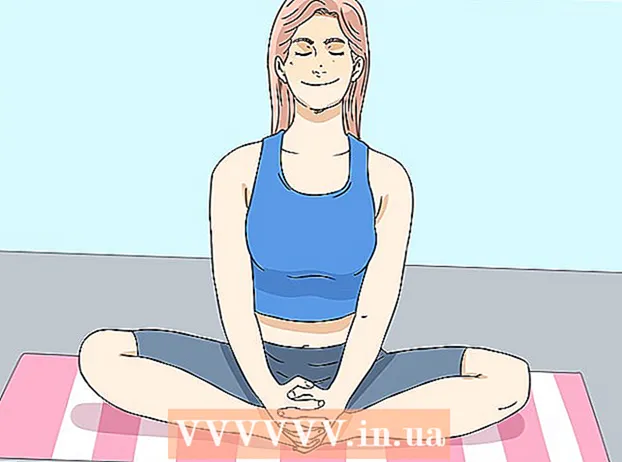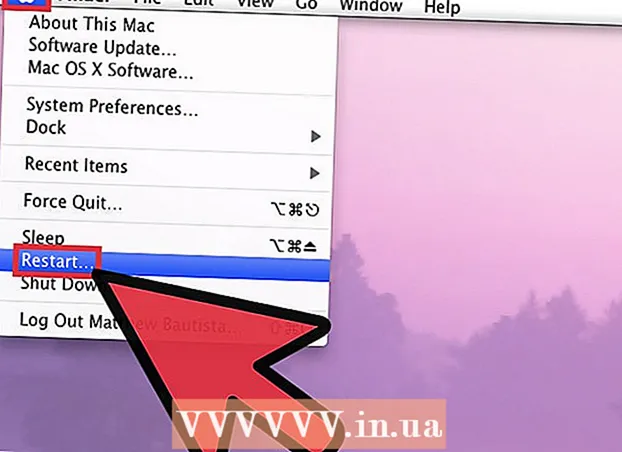نویسنده:
Randy Alexander
تاریخ ایجاد:
3 ماه آوریل 2021
تاریخ به روزرسانی:
24 ژوئن 2024
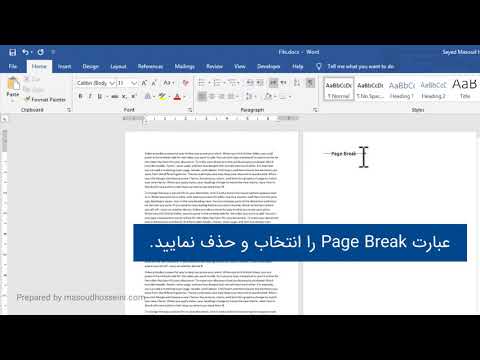
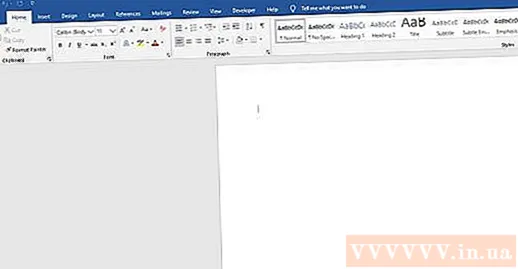
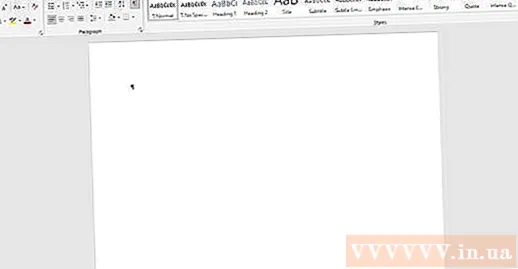
به صفحه خالی بروید اگر پیام ¶ یا "Page Break" را در صفحه خالی مشاهده کردید ، باید آنها را حذف کنید.


- پنجره ها: Ctrl+⇧ شیفت+8
- مک: m Cmd+8
روش 2 از 2: صفحات خالی را در پایین جدول حذف کنید
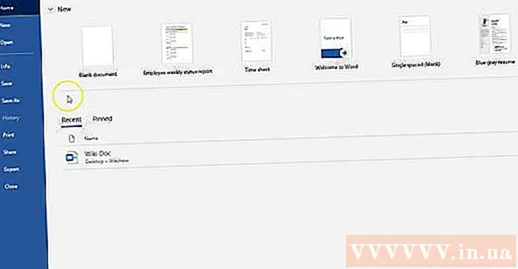
پرونده Word را باز کنید. صفحات خالی حذف نشده ممکن است در متن حاوی جداول ظاهر شوند. موقعیت جدول به Word نیاز دارد تا داده های قالب بندی متن را در یک پاراگراف خالی درست زیر جدول ذخیره کند. شما نمی توانید این متن را حذف کنید ، اما می تواند به منظور حذف صفحه خالی کاهش یابد.- اگر از الگوهای متن آماده Word (مانند رزومه ، نمودار ، بروشور) استفاده می کنید ، از این روش استفاده کنید ، زیرا آنها اغلب دارای جدول هستند.
به تب Table Tools بروید. اگر برگه بالای صفحه را نمی بینید ، می توانید به صورت تصادفی بر روی متن بالای صفحه خالی کلیک کنید و برگه ظاهر می شود.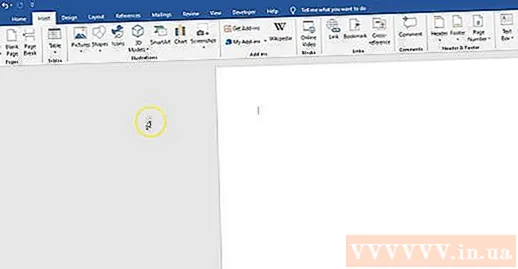

روی «چیدمان» در برگه Table Tools کلیک کنید. مورد تنظیم جدول در نوار بالا ظاهر می شود.
"مشاهده خطوط شبکه" را انتخاب کنید. اکنون باید ببینید خطوطی در اطراف متن دقیقاً قبل از صفحه خالی اضافی ظاهر می شوند.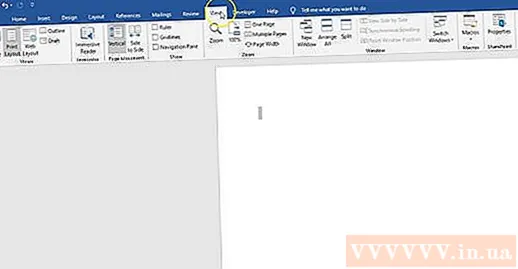
کاراکتر نشانگر پاراگراف را فعال کنید. با این کار بیش از یک نویسه پاراگراف () در صفحه شما ظاهر می شود. در اینجا نحوه فعال سازی آن آورده شده است:
- پنجره ها: Ctrl+⇧ شیفت+8
- مک: m Cmd+8
¶ را مستقیماً در زیر جدول انتخاب کنید. اگر بیش از یک مورد مشاهده کردید ، با استفاده از موس خود همه آنها را انتخاب کنید.
به برگه Home بروید. اکنون که نویسه برجسته پاراگراف را انتخاب کردید ، بعدی تغییر اندازه قلم آن است.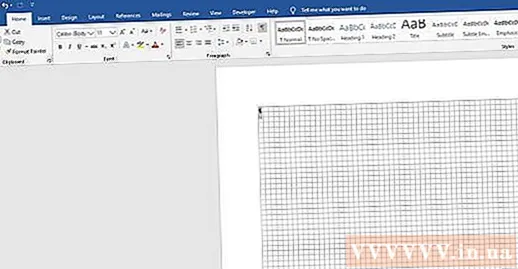
یک بار در قاب قلم کلیک کنید. این قاب حاوی شماره است (به عنوان مثال ، 12) ، و درست در کنار نام قلم (به عنوان مثال Times New Roman) است.
مطبوعات1 و سپس فشار دهید وارد شوید. این باعث کاهش اندازه پاراگراف مخفی می شود تا فضایی را که کل صفحه خالی را اشغال می کند کاهش دهد. به زودی ، صفحه خالی از بین می رود.
نویسه های نشانگر پاراگراف را خاموش کنید. اکنون می توانید آن شخصیت ها را پنهان کنید. روی نماد کلیک کنید یا از میانبر صفحه کلید استفاده کنید: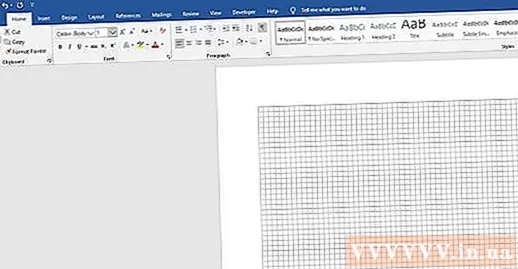
- پنجره ها: Ctrl+⇧ شیفت+8
- مک: m Cmd+8